SnagIt(視頻捕獲編輯):一個非常優秀的著名的的屏幕、文本和視頻捕獲編輯與轉換軟件。這款軟件有著非常強大的功能,用戶能夠快速上手使用,可以輕松捕獲Windows、DOS的屏幕,除此之外,這款軟件還支持RM電影、窗口、客戶區窗口、游戲畫面、菜單、用鼠標定義的區域捕獲等等。需要的朋友還在等什么,趕緊來試試吧~
SnagIt(視頻捕獲編輯)使用方法
捕捉操作
1、All-in-One 全能模式、Full Screen 全屏模式、Copy to clipboard 剪貼板模式;
2、截網頁保存為 PDF 模式(保留鏈接)、Copy text to clipboard 文本模式;
3、Free hand 徒手模式、Menu with time delay 菜單延時模式;區域模式;
4、Window 窗口模式、 滾屏模式、 文本捕捉、屏幕錄像模式;
5、Images from Web Page 網頁批量截圖模式 和 Object 指定對象模式。
視圖功能
1:庫——查找、查看、管理圖像文本及視頻文件;
2:搖動——不改變帶大小移動圖像;
3:縮放-——對畫布上的圖像進行縮放操作;
4:窗口-——對于軟件中的窗口進行層疊、排列或切換操作。
圖像功能
1:裁切——刪除捕獲中不需要的區域;
2:切除——刪除一個垂直或水平的畫布選取,并把剩下的部分合而為一;
3:修剪-——自動從捕獲的邊緣剪切所有未改變的純色區域;
4:旋轉-——向左、向右、垂直、水平翻轉畫布;
5:調整大小-——改變圖像或畫布的大小;
6:畫面顏色——選擇用于捕獲背景的顏色;
7:邊界——添加、更改、選擇畫布四周邊界的寬度或顏色;
8:效果——在選定畫布的邊界四周添加陰影、透視或修建特效;
9:邊緣——在畫布四周添加一個邊緣特效;
10:模糊——將畫布個某個區域進行模糊處理;
11:灰度——將整個畫布變成黑白;
12:水印——在畫布上添加一個水印圖片;
13:色彩特效——為畫布上的某個區域添加、修改顏色特效;
14:濾鏡——可以為畫布上的某個區域添加特定的視覺效果;
15:聚光和放大——放大畫布選定區域,或模糊非選定區域。
繪制功能
1:選擇——可以在畫布上拖拉選擇一個要移動、復制或剪貼的區域;
2:提示插圖-——可以添加一個包含文字的外形,如矩形、云朵等等;
3:箭頭-——添加箭頭來指示重要信息;
4:印章-——插入一個小圖來添加重點或重要說明;
5:鋼筆-——在畫布上繪制手繪線;
6:高亮區域-——在畫布上繪制一個高亮矩形區域;
7:縮放-——在畫布上左擊放大,右擊縮小;
8:文字-——在畫布上添加文字說明;
9:線-——在畫布上繪制線條;
10:外形-—-—繪制矩形、圓形及多邊形等;
11:填充-——使用任意顏色填充一個密閉區域;
12:抹除——類似于橡皮擦的功能,可以擦除畫布上的內容。
SnagIt(視頻捕獲編輯)問題解答
SnagIt官方版怎么錄制視頻?
1、打開SnagIt官方版,點擊“配置文件”中的“視頻”,這時候會切換到視頻模式。
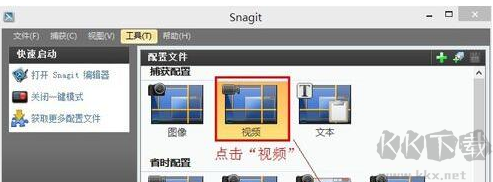
2、點擊上圖的“錄制”圖標或直接按“PrintScreen”鍵開始進行錄制。注意錄制時候要配音一定要把“麥克風”的圖標變綠色(啟動狀態)。點擊錄制圖標或按Shift+F9開始錄制。
3、錄制界面如下圖所示(可以自己選擇錄制畫面范圍)。開始時候有倒計時提示,錄制完成可以點擊完成圖標或按Shift+F10完成錄制。
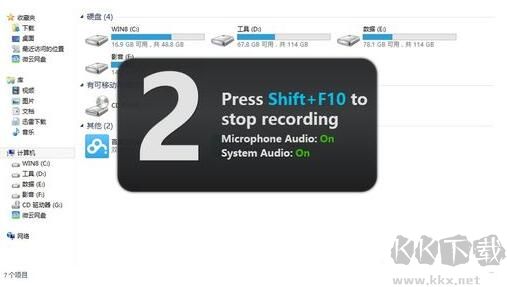
4、錄制完成默認會返回到編輯器里,如下圖所示。可以點擊“保存”來保存視頻。
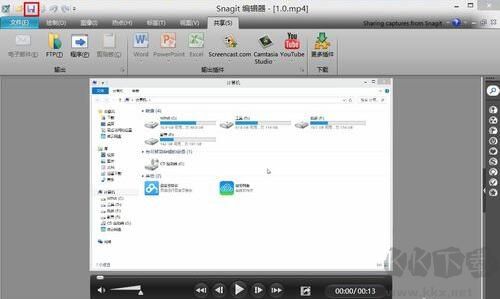
5、選擇保存位置,取好保存的文件名,點擊“保存”即可。
使用SnagIt軟件將整張網頁(長圖片)截取為圖片
1、點擊電腦右下角的SnagIt圖標,在彈出的選項中選擇【捕捉類型】,然后選擇【滾動】選項。
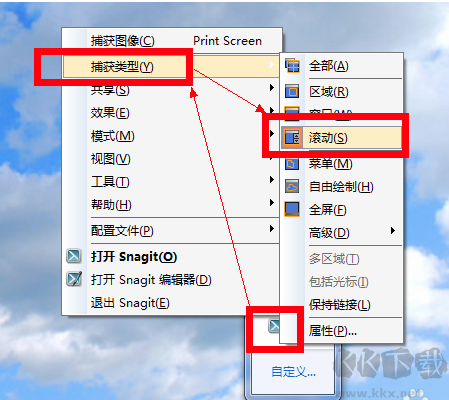
2、打開您需要截取的網頁或者長圖片,點擊中間的紅色按鈕。
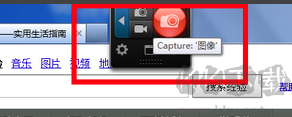
3、進入截取狀態后,點擊網頁下方的向下的箭頭就可滾動截圖。
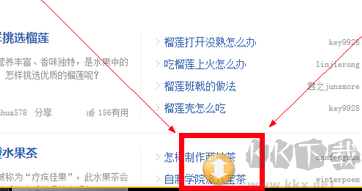
4、截圖完成后,您需要耐心等待截圖一會兒。
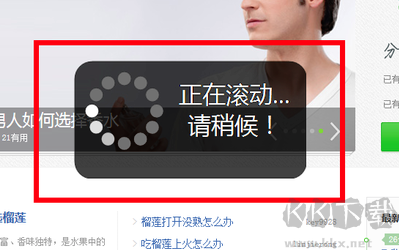
5、截好的圖片會自動用SnagIt編輯器打開,點擊文件,在彈出的選擇中選擇【另存為】【標準格式】,輸入要保存的文件名格式就可以了。
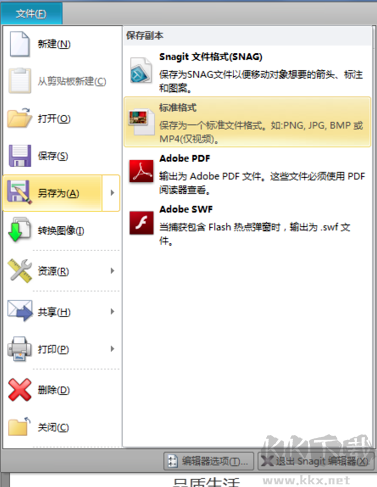
SnagIt(視頻捕獲編輯)軟件特色
1、捕捉的種類多
不僅可以捕捉靜止的圖像,而且可以獲得動態的圖像和聲音,另外還可以在選中的范圍內只獲取文本。
2、捕捉范圍極其靈活
可以選擇整個屏幕,某個靜止或活動窗口,也可以自己隨意選擇捕捉內容。
3、輸出的類型多
可以以文件的形式輸出,也可以把捕捉的內容直接發e-mail給朋友,另外可以編輯成冊。
4、具備簡單的圖形處理功能
利用它的過濾功能可以將圖形的顏色進行簡單處理,也可對圖形進行放大或縮小。
SnagIt(視頻捕獲編輯)優勢
1. SnagIt官方版提供11種預設的捕獲模式,以生動的圖標形式呈現,簡單易懂!除此之外,你還可以自定義設置,實現更多個性化的捕捉樂趣;
2. 制作帶陰影效果的截圖,增加透視效果,高亮突出重點區域,或更多生動的效果;
3. 圖片輕松拼貼,點擊鼠標就可以輕松完成;
4. 自動保存所有捕獲的圖像,不再為文件命名和選擇路徑而煩惱;
5. 無論是否保存了捕獲的圖像,都能通過SnagIt強大的可視化搜索工具在任何時候把它們找回來;
6. SnagIt編輯器提供了全新的菜單設計,幫助您更快地找到您常用的功能;
7. 提供標簽功能,可以將一個項目的系列截圖整合在一起,你將不再為忘記保存在哪個文件夾而煩惱;
8. 可以直接將圖片嵌入Office文檔、MindManager,或OneNote頁面,協同工作立即展開。
SnagIt(視頻捕獲編輯)更新日志
*新增分享到Google Drive,并從Google Drive導入。
*新增TechSmith Fuse集成,從您的移動設備的SnagIt。
*增加了自動更新SnagIt的能力。
*Windows 8.1支持
*新增能力旋轉stamps。
*增加了文字填充為標注。
*增加了尾巴鎖的標注。
*增加了改進捕捉十字星。
*修復了各種錯誤。

 SnagIt(視頻捕獲編輯) v1.3.1102.25MB
SnagIt(視頻捕獲編輯) v1.3.1102.25MB